Windows Vista без напряга - [68]
Рис. 8.10. Окно запроса компакт-диска с драйвером
Сегодня большинство устройств продается с таким компакт-диском, поищите его в упаковке. Нашли? Вставляйте его в привод, и процесс установки будет запущен автоматически. Вам останется лишь дождаться его благополучного завершения.
Если вы подключаете к компьютеру оборудование, выпущенное до выхода Windows Vista, не исключено, что драйвер на диске несовместим с новой операционной системой. В этом случае вы увидите сообщение об ошибке. Придется обратиться на сайт разработчика устройства, поискать обновленный под Windows Vista драйвер и скачать его.
Обычно драйверы на сайтах разработчиков помещены в программу установки, поэтому их файлы имеют расширение EXE. Это удобно: скачиваете EXE-файл, запускаете его как обычную программу, а дальше остается только следовать инструкциям, которые появляются на экране.
Если драйвер не встроен в программу, придется провести описанную выше процедуру установки до появления окна, изображенного на рис. 8.10. В нем надо щелкнуть кнопкой мыши на ссылке Такого диска нет. Покажите другие возможности. На следующем этапе необходимо выбрать вариант Выполнить поиск драйверов на этом компьютере, затем нажать кнопку Обзор, указать папку, в которой хранится файл драйвера, и нажать Далее. Возможно, после установки драйвера система попросит вас перезагрузить компьютер. Перегружайте, не бойтесь, это нормально.
Когда драйвер – наконец! – инсталлируется, система обрадует вас всплывающим сообщением в области уведомления (рис. 8.11).
Рис. 8.11. Установка драйвера для нового оборудования прошла успешно
Как правило, разработчики оборудования добавляют к драйверам цифровые подписи, указывающие на подлинность продукта и на то, что в него не были внесены изменения посторонними лицами. При попытке установки неподписанного драйвера система предупредит вас, что не может проверить издателя. Не слишком переживайте по этому поводу. Просто не все разработчики подписывают цифровой подписью свои программы (в том числе и драйверы). Поэтому, если драйвер получен из источника, которому вы доверяете, проигнорируйте предупреждение, выбрав пункт Все равно установить этот драйвер.
Диспетчер устройств. Если вы хотите заменить какой-нибудь драйвер, проверить, все ли оборудование нормально работает или просто посмотреть, из каких комплектующих собран ваш компьютер, выполните команду Пуск → Панель управления → Система и ее обслуживание → Диспетчер устройств. Откроется Диспетчер устройств (рис. 8.12).
Рис. 8.12. Диспетчер устройств
Кстати, ссылка на Диспетчер устройств присутствует и в окне свойств системы (см. рис. 8.2).
В окне Диспетчера устройств приведен список всех устройств, подключенных к компьютеру. Устройства сгруппированы по своему назначению. Чтобы просмотреть содержимое группы, щелкните кнопкой мыши на плюсике слева от ее названия.
Если устройство помечено желтым восклицательным знаком, значит, Windows распознала его, но работает оно неправильно. Причиной тому могут служить как внутренние конфликты с системой, так и устаревшие драйверы, которые несовместимы с Windows Vista. Чтобы разобраться в причине сбоя, двойным щелчком кнопки мыши на значке устройства откройте окно его свойств. На вкладке Общие вы обнаружите описание проблемы, которая вызвала неполадки в работе (рис. 8.13, слева). Если виной всему оказались неустановленные или устаревшие драйверы, можно их обновить – прямо из этого окна. Для разных устройств набор вкладок может различаться, но в нем всегда есть вкладка Драйвер (рис. 8.13, справа). Она содержит информацию о драйвере устройства и кнопки управления этим драйвером.
Рис. 8.13. Вкладки окна свойств устройства
• Сведения. Окно, содержащее подробную информацию о драйвере (издатель, версия, наличие цифровой подписи) и месте его расположения.
• Обновить. Обновление драйвера, если он отсутствует или работает некорректно. В результате будет открыто окно, в котором вам надо выбрать вид поиска драйвера: автоматический (на компьютере и в Интернете) или ручной (только на компьютере). При ручном поиске потребуется указать папку на компьютере, в которой хранится файл драйвера (предварительно его следует загрузить с сайта разработчика). При успешном обновлении желтый восклицательный знак исчезнет со значка устройства и оно начнет работать нормально. В противном случае появится сообщение о том, что наиболее подходящие драйверы уже установлены.
• Откатить. Кнопка доступна только в том случае, если вы обновили драйвер, его новая версия оказалась неподходящей, а предыдущая была сохранена. Именно к ней – к предыдущей версии – и будет осуществлен возврат.
• Отключить. Завершение работы устройства. При следующих запусках Windows устройство будет оставаться выключенным. В списке Диспетчера устройств отключенное оборудование помечается черной стрелочкой. Чтобы вновь включить устройство, щелкните по его значку правой кнопкой мыши и в открывшемся меню выполните команду Задействовать.
• Удалить. Удаление драйвера устройства, после чего система престает его «видеть».
Если для какого-либо устройства не установлен драйвер, и система не смогла его распознать, оно будет помечено желтым знаком вопроса. В этом случае просто позаботьтесь об инсталляции необходимого драйвера.

Что будет, если девчонка из 2018 года вдруг окажется в 1980 году? А мальчик из 1980 года перенесется на ее место? Где лучше? И что такое «лучше»? Где интереснее играть: на компьютере или во дворе? Что важнее: свобода и раскованность в чате или умение разговаривать, глядя в глаза друг другу? И самое главное — правда ли, что «время тогда было другое»?А может быть, время всегда хорошее, и вообще, все зависит только от тебя…

Это фантастика, сказка и небывальщина. В этой книге вы не встретите инопланетян, Бабу Ягу или, на худой конец, говорящих животных. Зато познакомитесь с удивительной школой, в которую ученики по утрам бегут с одной мыслью: «Поскорее бы!». В ней исполняются самые смелые мечты — от полета на воздушном шаре до путешествия на Эльбрус. В ней нет привычных «предметов» и «параллелей», но есть куча проектов и братство единомышленников. Словом, чудо, а не школа. Однако, как всякое чудо, оно очень хрупко. И в один непрекрасный день ученикам приходится встать грудью на защиту своей мечты.

…Инженер-путеец Сергей Иванович Морозов, прогуливаясь в Рождество перед Новым 1912 годом со своей женой Машей по Косому переулку в Санкт-Петербурге, попадает под волшебный снег, который, оказывается, выпадает здесь один раз в пятьдесят лет. Сами того еще не ведая, супруги становятся на следующие полстолетия исполнителями новогодних детских мечтаний — Дедом Морозом и Снегурочкой. Они потрясены новыми возможностями и долго считают все творимые ими чудеса случайными совпадениями. Но глаза героям романа открывают птёрки и охли — представители волшебного народца, которые становятся их постоянными помощниками в предновогодние дни и ночи…«Подлинная история Деда Мороза» соединяет в себе волшебную сказку и рассказ о реальной истории России в ХХ веке.

Не надо было трогать дуб! Тогда бы ничего страшного и не случилось. А когда тронули, тут и началось. Из всех щелей полезла нечисть. Домовые и кабинетные – за наших гимназистов, нечисть – против. Перун мечет молнии на крыше, Кощей пытается проломить заколдованный круг, говорящий кот подкармливает русалку ворованной колбасой, второй закон Ньютона временно не работает, «Слово о полку Игореве» встает перед глазами, словно в формате 3D, а на самом деле наяву – помог волшебный растворитель… Хотите дальше? Сами читайте.

Школьная повесть в рассказах. История учебного года глазами разных учеников одного класса.Подходит читателям 11–14 лет.Полная версия издавалась под названием «Типа смотри короче».
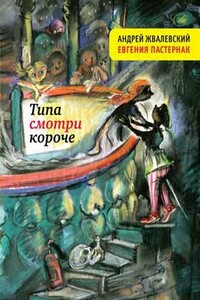
Все смешалось в седьмом «А»: война и любовь, взрывы и катастрофы, сражения и… опять любовь. Такой уж это возраст — прыжок из детства в юность. Поход в кино с девочкой равносилен добыче Золотого Руна. Драка на пустыре по бессмысленности не уступает любой из мировых войн, а розы на пороге могут полностью изменить мир, пусть всего на несколько минут. Но окружающие взрослые всего этого не понимают. И слов, чтобы объяснить им, так мало. Потому что типа… смотри… ну, короче…Многие рассказы из этой книги входили в сборник «Шекспиру и не снилось», который в 2012 году стал одним из победителей Всероссийского конкурса на лучшее литературное произведение для детей и юношества «Книгуру».